Poder executar apps Android em um Chromebook é ótimo. Ele oferece aos usuários acesso ao vasto ecossistema do Android e oferece aos desenvolvedores Android a oportunidade de alcançar usuários do ChromeOS.
O ChromeOS oferece aos desenvolvedores Android ferramentas para implantar e testar apps em Chromebooks. Para melhorar a experiência dos usuários, verifique seus apps em diferentes formatos.
Se você estiver implantando seu app Android diretamente do ChromeOS (usando o Android Studio no Chromebook) ou de outro dispositivo, você pode usar o Android Debug Bridge para implantar seu app e depurar diferentes interações com os Chromebooks. Para mais detalhes, consulte as etapas a seguir.
Ativar depuração do ADB
Antes, o uso do adb em um Chromebook só era possível no modo de desenvolvedor. Desde o Chrome 81, os desenvolvedores que não precisam do shell podem manter os dispositivos fora do modo de desenvolvedor e ainda implantar apps desenvolvidos diretamente no ChromeOS. Siga estas etapas:
Acesse as Configurações e ative o Linux, caso ainda não tenha feito isso.
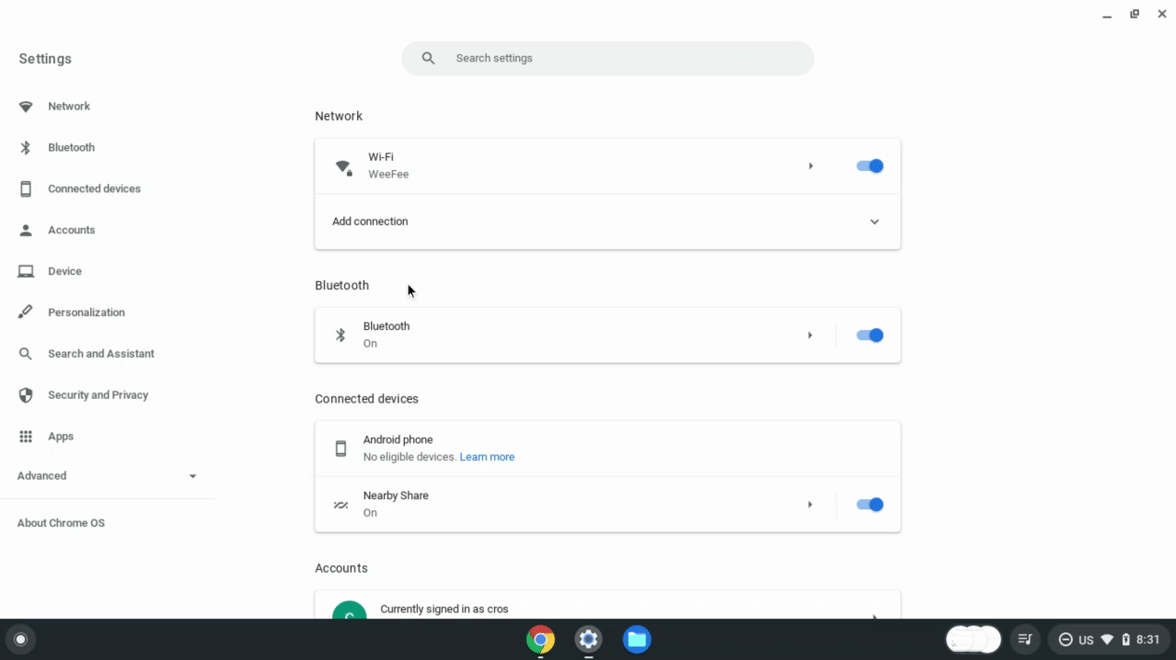
Quando o Linux estiver disponível, abra as configurações dele.
Abra a opção Desenvolver apps Android.
Alterne a opção Ativar depuração do adb. O Chromebook será reiniciado.
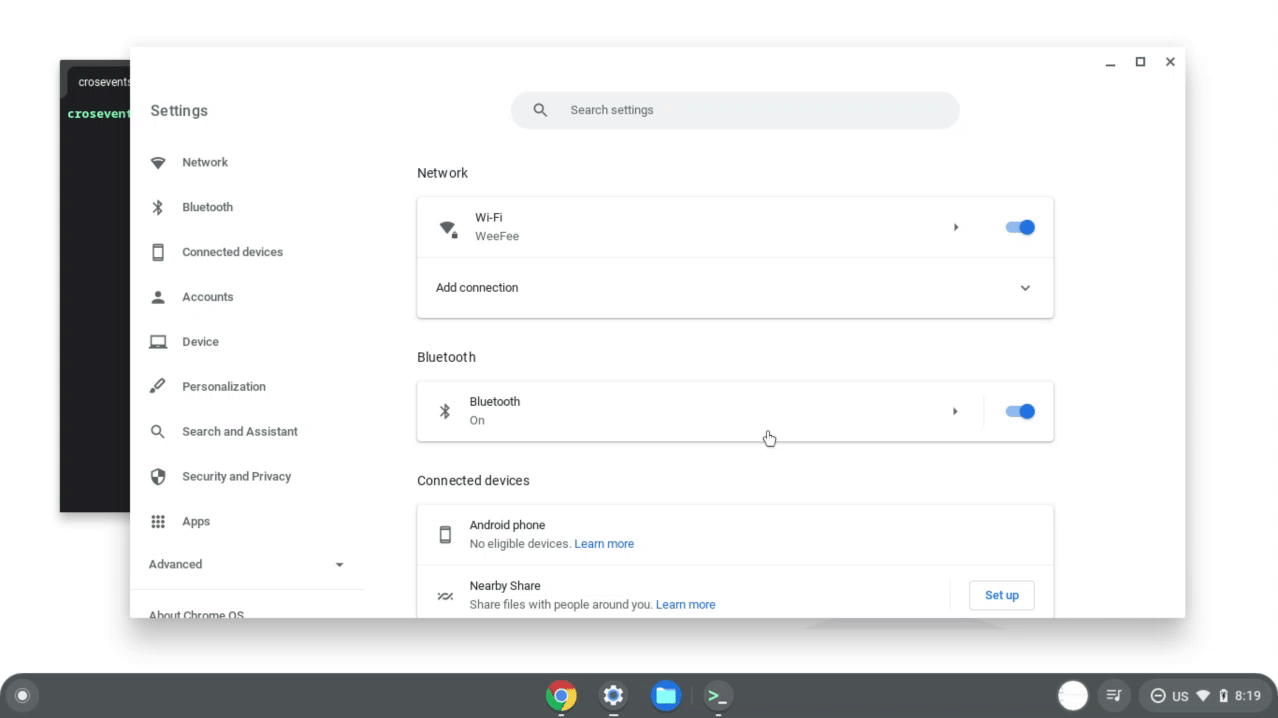
Depois que o Chromebook reiniciar, uma mensagem informará que pode haver aplicativos que não foram transferidos por download da app store no dispositivo.
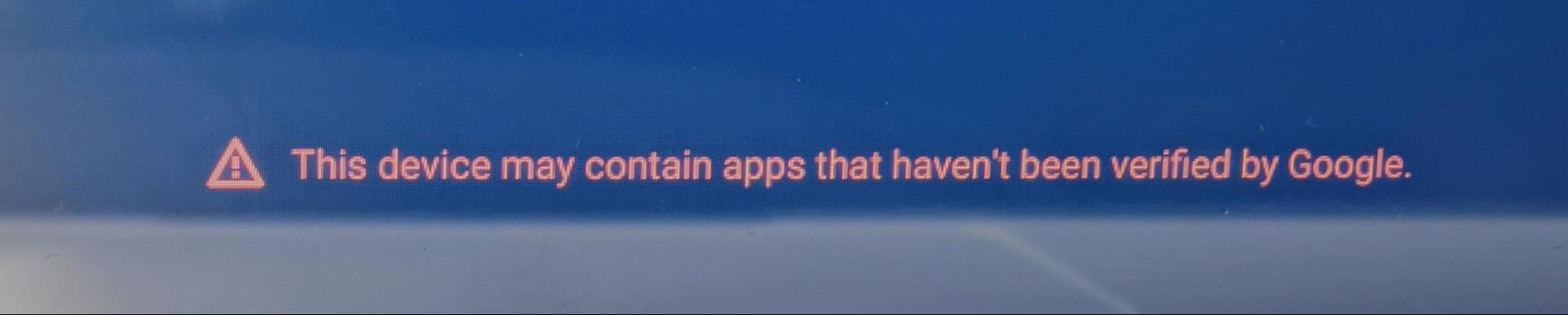
O adb agora está disponível para implantar apps no Chromebook, executar comandos de depuração e interagir diretamente com o dispositivo.
Para garantir que seu app Android funcione bem em vários dispositivos Chromebook e formatos disponíveis, o Google recomenda que você teste o app nos seguintes dispositivos:
- Chromebook baseado em ARM
- Chromebook baseado em x86
- Dispositivos com e sem tela touchscreen
- Um dispositivo conversível que alterna entre laptop e tablet
- Dispositivo com stylus
Implantar pelo ChromeOS
Depois de ativar a depuração do adb, você poderá carregar um app Android diretamente no dispositivo ChromeOS usando o Android Studio. Se você tiver um pacote de aplicativo Android (APK), poderá carregá-lo usando o terminal. Essas opções são descritas nas seções a seguir.
Implantar com o Android Studio
Depois de configurar o Android Studio e o adb, conforme descrito neste guia, você pode enviar seus apps para o contêiner do Android no Chromebook diretamente do Android Studio. O Chromebook aparece como uma opção no menu do dispositivo:

Quando você envia seu app para um Chromebook, a caixa de diálogo de autorização do adb é exibida. Depois de dar a autorização, seu aplicativo será iniciado em uma nova janela.
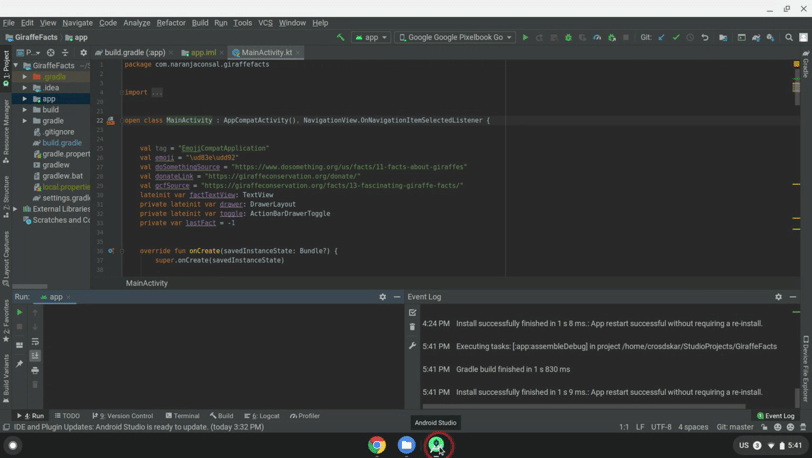
Agora você pode implantar o app no Chromebook para testá-lo e depurá-lo.
Implantar com o terminal
Siga estas etapas para implantar seu app em um Chromebook usando o terminal:
Instale o adb, se necessário, usando o seguinte comando:
sudo apt install adbConecte-se ao dispositivo usando o seguinte comando:
adb connect arcUma caixa de diálogo de autorização para depuração USB será exibida. Dê a autorização:
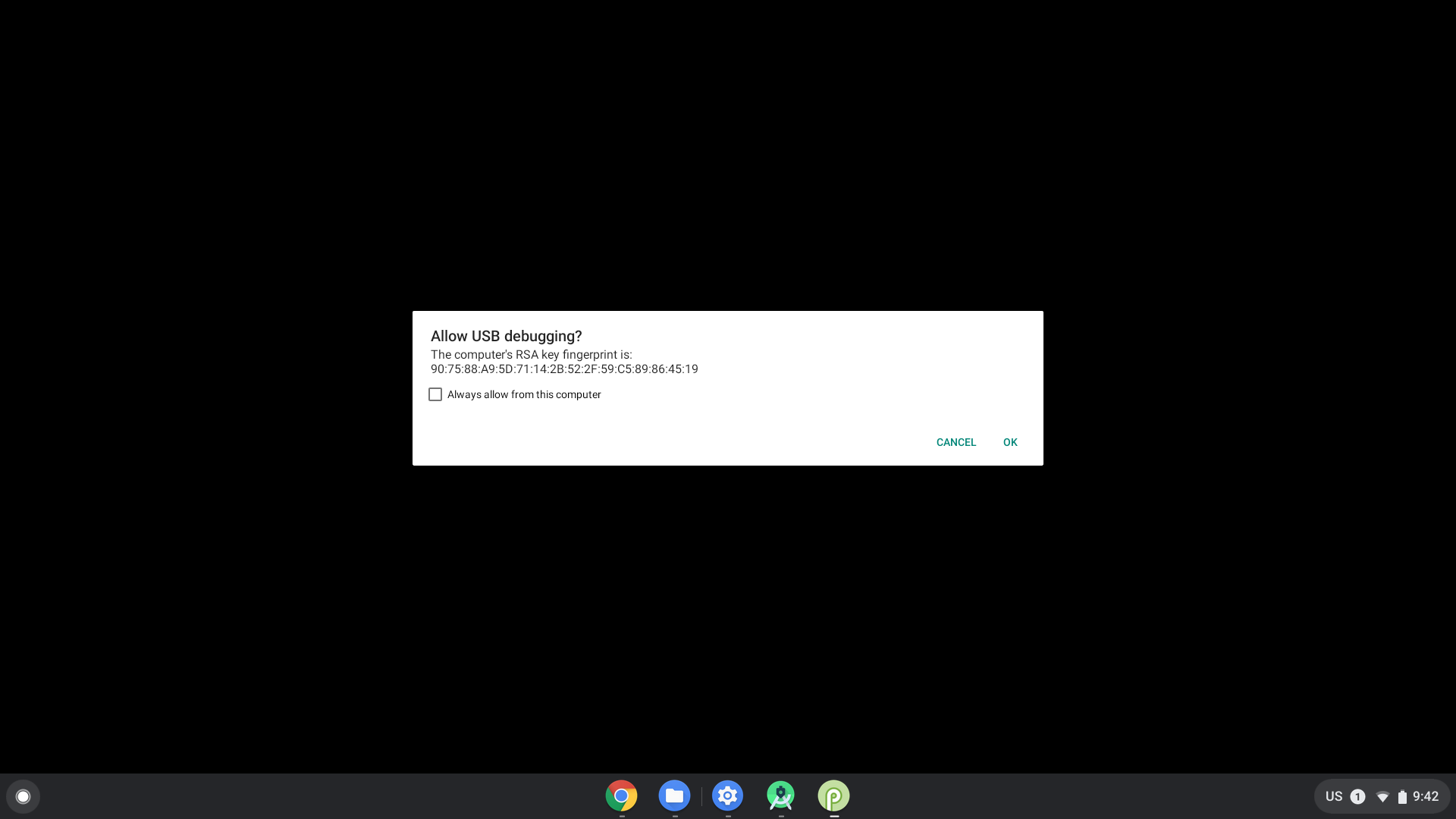
Instale o app a partir do terminal usando o seguinte comando:
adb install [path to your APK]
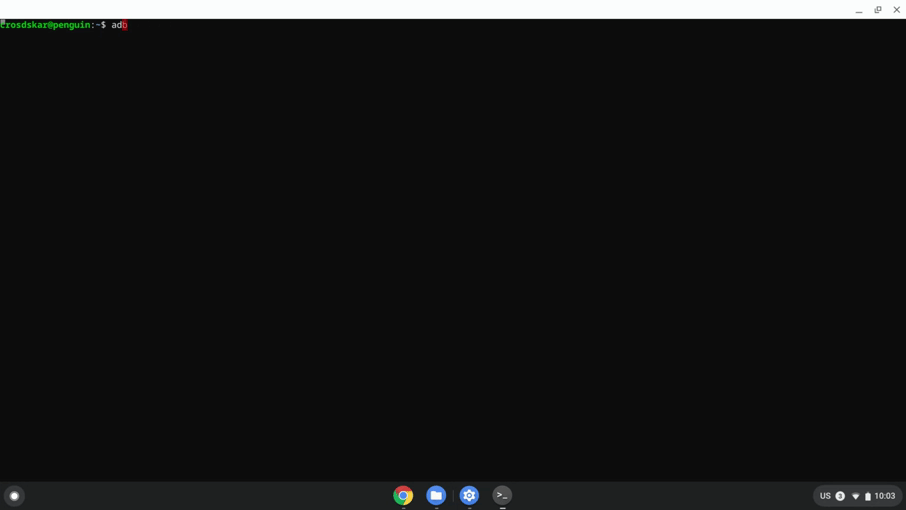
Implantar de outro dispositivo
Se não for possível usar o método anterior e precisar enviar seu app por push de outro dispositivo, conecte o dispositivo ao adb usando uma conexão USB ou um endereço de rede.
Conectar ao adb por uma rede
Siga estas etapas para se conectar ao adb por uma rede:
Confira se você ativou a depuração do adb.
Para encontrar o endereço IP do seu Chromebook, siga estas etapas:
- Clique no relógio na área inferior direita da tela.
- Clique no ícone de engrenagem.
- Clique no tipo de rede à qual você está conectado, como Wi-Fi ou de dados móveis, e, em seguida, no nome da rede.
- Anote o endereço IP.
Conecte-se ao Chromebook:
Retorne à sua máquina de desenvolvimento e use o ADB para se conectar ao Chromebook usando o endereço IP:
adb connect <ip_address>No Chromebook, clique em Permitir quando solicitado para permitir o depurador. A sessão do ADB é estabelecida.
Resolver problemas de depuração do adb em uma rede
Às vezes, o dispositivo ADB mostra que está off-line quando tudo está conectado corretamente. Nesse caso, siga estas etapas para resolver o problema:
- Desative a depuração ADB nas Opções do desenvolvedor.
- Em uma janela de terminal, execute
adb kill-server. - Ative a opção Depuração adb novamente.
- Em uma janela de terminal, tente executar
adb connect. - Clique em Permitir quando solicitado para permitir a depuração. Sua sessão do ADB é estabelecida.
Conectar ao adb por USB
Para enviar o APK de outro dispositivo para o Chromebook, inicie o ChromeOS no modo de desenvolvedor para configurar o Chromebook e enviar apps da máquina host.
Siga estas etapas para entrar no modo de desenvolvedor:
- Ative a depuração do adb.
- Verifique se o dispositivo tem suporte à depuração USB.
- Pressione Control+Alt+T para iniciar o terminal do ChromeOS.
Digite
shellpara acessar o shell do comando bash:crosh> shell chronos@localhost / $Digite os seguintes comandos para configurar o dispositivo:
$ sudo crossystem dev_enable_udc=1 $ sudo rebootApós a reinicialização, abra o terminal novamente e execute o seguinte comando para ativar o adb na porta USB do Chromebook:
$ sudo ectool usbpd <port number> dr_swap
Use esse comando sempre que desconectar e reconectar um cabo USB. Para garantir
que o Chromebook esteja no modo de porta virada (UFP, na sigla em inglês), execute
ectool usbpd <port number>.
Para estabelecer uma sessão ADB, siga estas etapas:
- Conecte um cabo USB a uma porta compatível no dispositivo.
- Execute
adb devicesnas ferramentas de plataforma do SDK do Android na máquina host para conferir seu Chromebook listado como dispositivo com suporte ao adb. - No Chromebook, clique em Permitir quando solicitado a permitir o depurador. A sessão do ADB é estabelecida.

